「整列ツール」で、テキストレイヤーを、ど真ん中に移動。
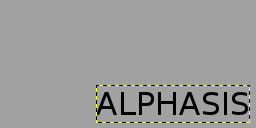
右のような、背景レイヤーとテキストレイヤーからなる画像のテキストレイヤーを、「整列ツール」で、中心に移動させる。
整列ツール
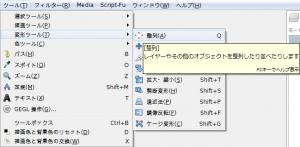
「ツール⇒変形ツール⇒整列」で、「整列ツール」を呼び出す。
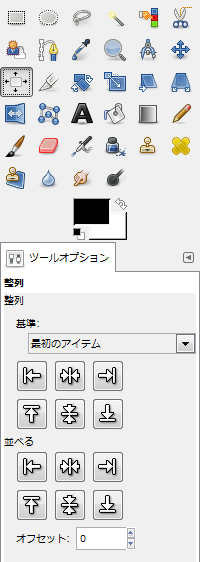
「整列ツール」のツールオプションが現れる。
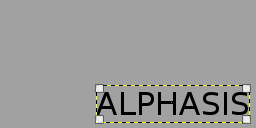
テキストレイヤーをクリック、右の画像のようになる。
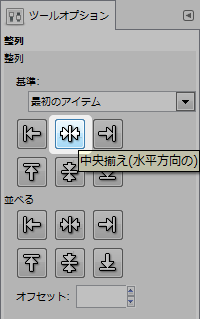
「整列ツール」のツールオプション内の「中央揃え(水平方向の)」アイコンをクリック。

「整列ツール」のツールオプション内の「中央揃え(垂直方向の)」アイコンをクリック。
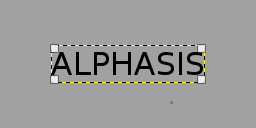
これだけで、ど真ん中に移動できる。